3、调整分类颜色
到这一步,各个分类的位置和大小都已固定,但看起来似乎还是稍显单调。没错!一个好的桌面不仅要好用,更要好看有木有?试想一下,每天打开电脑就可以看到赏心悦目的桌面,心情一定美美哒!为了给寒冷的冬天增添一抹亮色,小编决定把分类调成五颜六色!冬天到了,春天还会远吗?
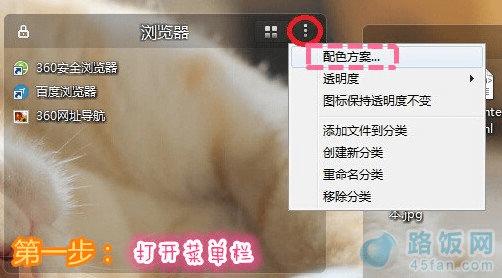
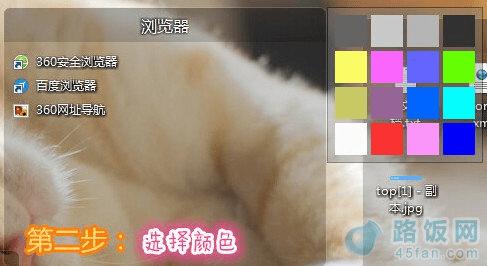


其他分类按此方法操作,爱怎么折腾就怎么折腾!
大功告成!效果图!
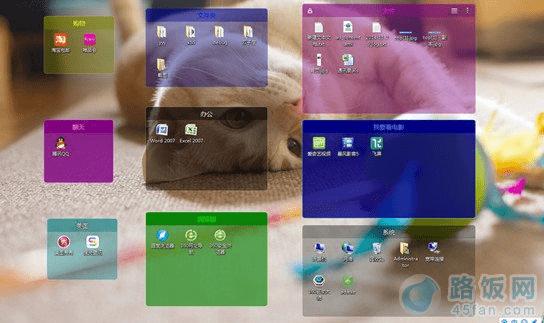
4、隐藏桌面
成就感爆棚有木有!但喵星人不乐意了呀!我跟你什么仇什么怨?伦家打扮得美美的,为嘛都不让我露个脸?息怒息怒,小编忘了说,为了更好地欣(xuan)赏(yao)你精心挑选的壁纸,我们可以双击桌面空白处,将分类隐藏哦!
图标隐身成功,再次双击就可以显示桌面了!
第二节:其他功能
一、苹果桌面日历的使用
首先,进入“设置中心”开启“日历设置”,然后回到桌面,点击右下角日期处,即可显示日历。如果你觉得这跟系统自带的日历没有区别,那就错了。仔细看还是有很大不同滴:系统日历在查看其他日期时,是不是翻来翻去鼠标点到手软?而苹果桌面日历则巧妙地避免了这一缺陷,在右侧虚线框中可快速选择月份,点击“今”按钮又可以回到当前日期。
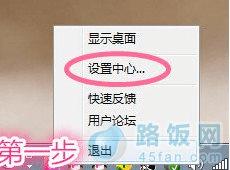
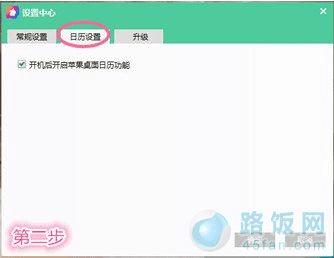

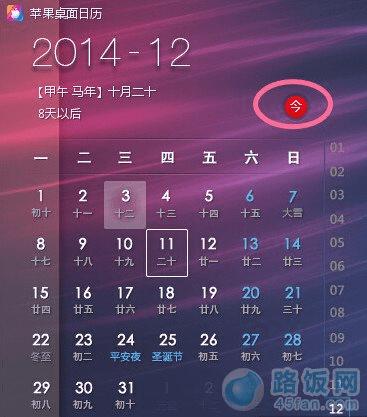
本文地址:http://www.45fan.com/dnjc/9649.html
